※本ページは、プロモーション・広告が含まれています。
こんにちは😄
ascot(@アスコット2022)です😄
noteを始める理由は、
- SNS疲れを感じている方
- 自分の考えをじっくりと発信したい方
- 新しいことを始めたい方
など、様々な理由でnoteを利用しています。
noteは、誰でも簡単にオリジナルコンテンツを発信できるプラットフォームです。
初心者でも簡単で、専門的な知識は必要ありません!
本記事では、以下の内容を主にご紹介していきます。
- noteを始めるための基本的なステップ
- 効果的にコンテンツを作成・管理するためのコツ
【この記事は以下のような人におすすめ!】
- noteってなに?
- 登録方法が知りたい!
- ノウハウを販売したい人

これからnoteを始めようと考えている方々は、ぜひ参考にしてみてください。
noteで何をするの?

運用を考えているなら「noteで何をするのか」を知ってから活用をしていきたいですよね。
ブログよりも簡単に始めることができます。
それもたった「無料会員登録をするだけ」で、さまざまな投稿が可能に!
だから、副業でも活用をしている方が多くいます。
そこで、noteについて詳細を紹介していきます。

noteは、ブログよりも簡単に情報発信を始められるので、初心者にオススメ!
また、記事の有料販売も可能です🎵
自分の考えを自由に発信できる
X(Twitter)やInstagramのように短くまとめる必要はなく、自分の考えをじっくりと文章で表現できます。
その上、ブログのように専門的な知識がなくても、手軽に始められます。
読者との深い繋がりを築ける
コメント機能やファンコミュニティを通じてや、メンバーシップとしてつながることができます。
自分の文章を読んで共感してくれたり、意見交換をしたりすることで、より深い繋がりを築くことが可能です。
自分の成長に繋がる
文章を書くことは、自分の考えを整理し、自己表現力を高める良い機会になります。
また、読者の反応を見ることで、自分の文章力や表現力を向上させることができます。
多様な表現が可能
文章だけでなく、写真、動画、音声など、様々な形式で表現できます。
自分の得意な方法で発信することで、より魅力的なコンテンツを作成できます。
収益化の可能性がある
投げ銭機能やマガジン機能を利用することで、自分のコンテンツ(記事)に対して対価を得ることができます。
プロの作家やクリエイターだけでなく、一般の人でも収益化に挑戦できます。
noteの始め方

noteを始めるには、まずアカウントを作成する必要があります。
メールアドレスまたはSNSアカウント(TwitterやFacebookなど)を用いて登録することができ、
いずれも簡単な手続きです。
アカウント作成時には「ユーザーネームやプロフィール写真、簡単な自己紹介を設定すること」を
オススメします!
必要なアカウント情報と設定方法
順を追って、説明をしていきます。
「noteに会員登録」の登録方法を選ぶ
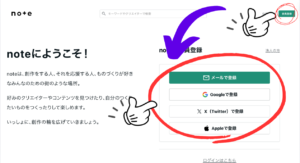
新規登録を押した後に、「noteに会員登録」の登録方法を選びます。
「パスワード」や「noteで表示される名前」の入力
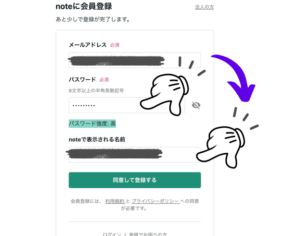
Googleで登録した場合は、メールアドレスは勝手に入力されています。
「パスワード」「noteで表示される名前」を記入します。
自分個人のURLを設定する
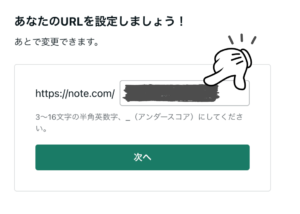
記入が完了すると、noteでの自分のURLを決められる部分になります。
X(Twitter)との連携の有無を設定する
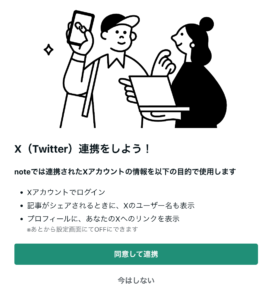
もしX(Twitter)のアカウントを持っている場合は、連携登録が可能です。
本登録を完了して、ログインをしてみる
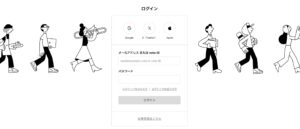
無事に登録が完了して、ログインをしましょう🎵

登録で利用した、アドレスにnoteからメールが届きます。
これを対応したら、本登録完了です!
プロフィールを設定する
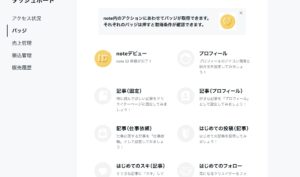
プロフィールは、後からも修正が可能です。

プロフィールを書いてどのような人か分かると、
ほかの記事も読んでもらいやすくなります。
投稿種類が5つもある?それぞれの投稿方法を解説!

早速、記事の登録方法をご紹介していきます。
noteの特徴は、伝えたいこと・情報に集中出来るようにシンプルです。
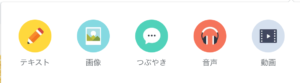
登録種類は、以下の5種類あるので自分の利用したいものを選びます。
- テキスト
- 画像
- つぶやき
- 音声
- 動画
テキスト
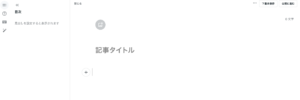
太字や見出しなどを利用して、読みやすくする基本機能を利用します。

「見出し」「太字」「中央寄せ」「リンク」「引用」などもあるので、とても便利です。
また、投稿内容を悩んだときは、「AI」も活用が可能です!
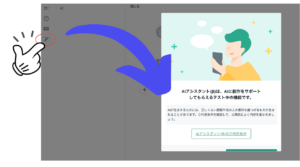
画像
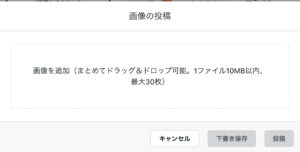
画像の投稿は、とても簡単に利用ができます!
ただ、画像を添付するだけです🎵
つぶやき
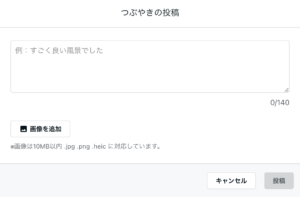
つぶやきは、X (Twitter)のようなSNS感じで、つぶやきの投稿が可能です。
※投稿できるのは、140字まで。
音声
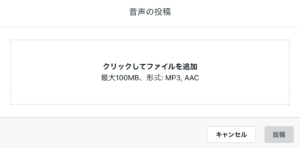
音声は画像と同じように、添付をすれば完了です!
配信も可能なので、音声番組を作って投稿している人にもオススメ🎵
※投稿できる音声ファイルは、MP3またはAAC・最大100MBまで
動画
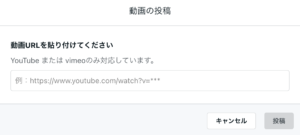
載せたい動画のページURLを入力すると、サムネイルが表示されるようになります。
動画のタイトル(必須)、説明(任意)を記載を行い、「公開設定」をタップします。
※対応しているのは、YouTubeまたはvimeoの映像のみです。
投稿するときのプチ情報

投稿をするときに、先に知っておくと良い情報を2つご紹介します。
参考にしてみてください。
初めは自己紹介文を書く
最初に、自己紹介記事を書くことをオススメします。
「自分がどんな人で、何を発信していくのか」を表明することが、とても大切です。
内容に興味を持ってもらうと、定期的に読んでくれるようになります。

私もnoteデビューをしてみました🎶
自己紹介ページは、こちら
文章が長い場合は、目次を設定する
「見出し」を入れて記事を書いて公開するときに「公開設定」の中で目次設定をチェックすると、
公開時に目次がセットされます。

ごく当たり前の内容かもしれませんが、
意外に盲点であったりもします!

初めての投稿前に、確認をしてみましょう🎵
まとめ

今回は、以下の内容を主に紹介しました。
- noteを始め方(登録方法)
- 投稿方法(種類)
- 初投稿のときのプチ情報
ブログとは違ったコンテンツを、体験してみても良いかもしれません。
実際、やってみて「違うな」と思ったら止めれば良いこと!
まずは、やってみることが大切ですね🎵

noteを「副業として利用する」のも良いですね。

少し気になる「副業をおこなっている割合」を記事にしてみました。



コメント